Как обновить приложение на айпаде
Приложения являются фундаментальной частью любого iPhone or IPad чтобы иметь возможность раскрыть максимально возможный потенциал. Их разработчики постоянно работают над улучшением своей работы. Это материализуется в постоянных обновлениях, поэтому вы всегда должны учитывать факт постоянного обновления всех этих приложений. Мы расскажем вам все, что вам нужно знать о нем для выполнения этой процедуры.
Нужно ли обновлять приложения?
Как и в случае с операционной системой, приложения всегда должны быть обновлены до последней доступной версии. Таким образом вы гарантируете, что он работает правильно и адаптируется к различным происходящим изменениям. Необходимо учитывать, что когда программное обеспечение оборудования меняет версию за версией, разработчики также должны идти параллельно.
Это важно, поскольку обновление за обновлением интегрируют улучшения общей стабильности операционной системы. Под этим мы подразумеваем устранение мелких и серьезных ошибок, которые могут повлиять на использование пользователями. К этому добавляются новинки, которые могут быть интегрированы в дополнительные функции, которые в конечном итоге улучшат конечный пользовательский опыт, а также различные изменения дизайна, которые могут быть интегрированы.

При этом всегда следует проводить периодический обзор различных обновлений, которые могут быть доступны. И всегда обновляйте их, чтобы всегда были доступны лучшие функции.
Как обновить приложения на iPhone
На iOS 13 / iPadOS 13 и новее
- Откройте App Store на iPhone или iPad.
- Внизу нажмите на вкладку «Сегодня».
- В верхнем левом углу нажмите на значок, который появляется рядом с фотографией вашего профиля.
- Прокрутите вниз, и вы найдете раздел под названием «Доступные обновления».
- Рядом с каждым приложением появится слово «Обновить».
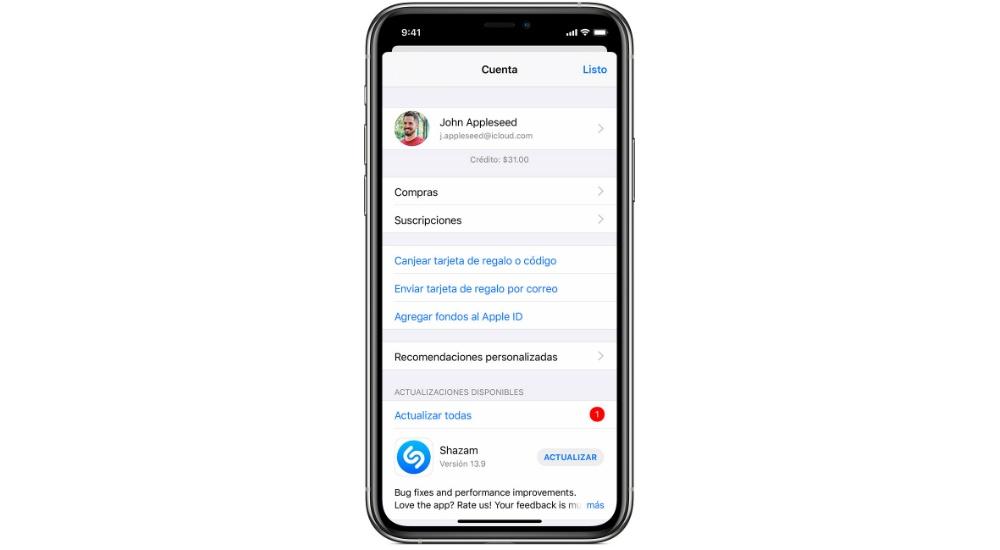
Если вы хотите обновить все приложения, вверху появится функция «Обновить все». В настоящий момент начнется процесс массового обновления, и вы должны знать, что в течение этого периода вы не сможете запускать какие-либо приложения, и вам придется ждать несколько секунд, прежде чем снова их можно будет использовать.
К этому добавляется тот факт, что вы можете обновлять только те приложения, которые вы приобрели. Если вы вернули деньги за покупку и не удалили приложение, его нельзя будет обновить.
На iPhone или iPad с iOS 12 или более ранней версии
- На iPhone или iPad откройте App Store.
- В нижней правой части вы увидите, что появился раздел «Обновления».
- Здесь вы найдете все приложения, которые нужно обновлять по отдельности или совместно.
Включить автоматические обновления для приложений
Если вы не хотите всегда быть в курсе обновлений различных приложений, которые вы установили, вы всегда можете активировать автоматический режим. Таким образом, всякий раз, когда обнаруживается приложение, для которого доступна новая версия, оно устанавливается автоматически. Как правило, обновление выполняется при обнаружении того, что вы не используете устройство, например ncohe. Единственное ограничение заключается в том, что при использовании мобильных данных можно загружать только обновления размером менее 200 МБ.
- Войдите в настройки iPhone или iPad.
- Прокрутите вниз до раздела под названием «Магазин приложений».
- Активируйте опцию «Обновления приложений».
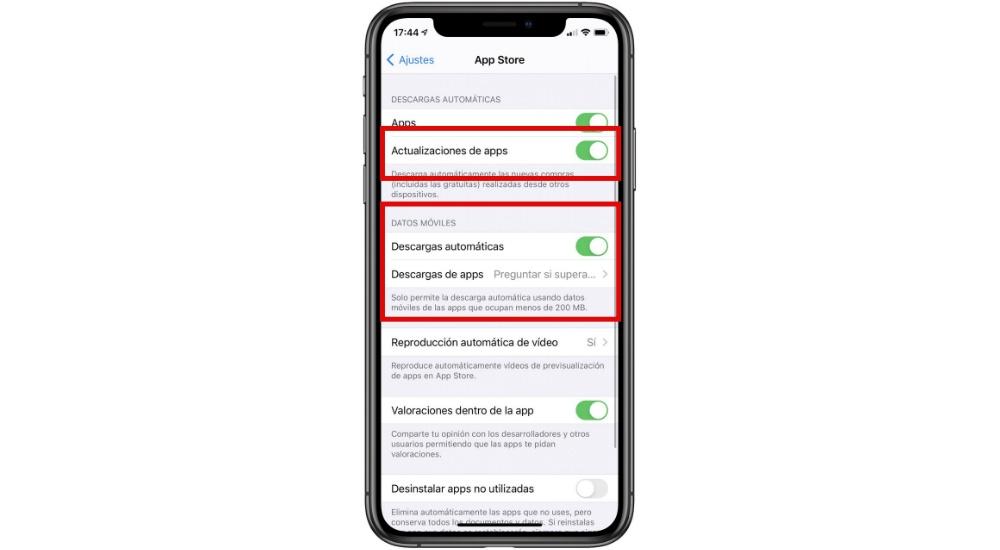
Таким образом, вы всегда можете загрузить обнаруженные обновления. На этой же вкладке обновлений вы сможете активировать режим загрузки обновлений при использовании мобильных данных с ограничением, которое мы обсуждали ранее.
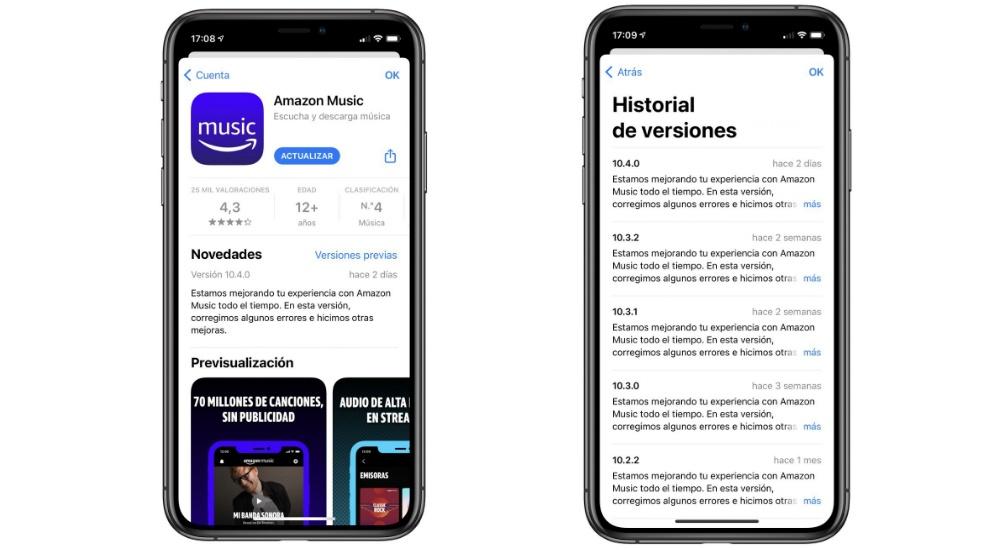
Аналогичным образом, если вы хотите увидеть все, что было включено в предыдущие версии, вам просто нужно нажать «Предыдущие версии». Здесь вы увидите подробный список всех версий и всего необходимого. Это поможет вам следить за всем своим прошлым расписанием.
Когда выходят обновления?
Каждый разработчик решает, когда выпустить новое обновление, также следуя Appleпроцесс утверждения. В общем, если вы видите увеличение обновлений при переходе на версию iOS. Вот где разработчики используют преимущество, чтобы адаптировать приложения ко всему новому, что интегрировано с каждым из обновлений отрицательной компанией.
Вы можете отключить автоматические обновления и обновлять приложения вручную. Либо вы можете включить автоматические обновления, чтобы вам не приходилось обновлять каждое приложение вручную.
Обновление приложений вручную
На iPhone и iPad приложения из App Store по умолчанию обновляются автоматически. Если возникает проблема, вы можете обновить приложение вручную.
Обновление приложений на iPhone или iPad вручную
Обновление приложений на компьютере Mac вручную
Если вы установили на компьютере Mac приложение не из App Store, за помощью в обновлении обратитесь к разработчику приложения.
Обновление приложений на часах Apple Watch вручную
- Откройте приложение App Store и прокрутите вниз.
- а затем — «Учетная запись».
- Нажмите «Обновления».
- Нажмите «Обновить» рядом с приложением, чтобы обновить только его, или нажмите «Обновить все».
Включение и выключение автоматического обновления
Если вы предпочитаете обновлять вручную все приложения, можно отключить автоматическое обновление. После выключения этой функции вы будете получать уведомления от App Store каждый раз, когда становится доступно обновление для одного из ваших приложений.
Включение и выключение автоматического обновления на iPhone или iPad
Включение и выключение автоматических обновлений на компьютере Mac
- Откройте магазин App Store.
- В строке меню вверху экрана выберите App Store > «Настройки».
- Установите или снимите флажок «Автообновление».
Включение и выключение автоматических обновлений на часах Apple Watch
- Выберите «Настройки» > App Store.
- Включите или выключите параметр «Автообновление».
Или откройте приложение Watch на устройстве iPhone, прокрутите до пункта App Store и нажмите его, затем включите или выключите параметр «Автообновление».
Включение и выключение автоматических обновлений на Apple TV HD или 4K
- Выберите «Настройки» > Приложения.
- Установите или снимите флажок «Автообновление приложений».
Информация о продуктах, произведенных не компанией Apple, или о независимых веб-сайтах, неподконтрольных и не тестируемых компанией Apple, не носит рекомендательного или одобрительного характера. Компания Apple не несет никакой ответственности за выбор, функциональность и использование веб-сайтов или продукции сторонних производителей. Компания Apple также не несет ответственности за точность или достоверность данных, размещенных на веб-сайтах сторонних производителей. Обратитесь к поставщику за дополнительной информацией.
Сегодня я отвечу на вопрос как обновить приложения на iPad. Также постараюсь ответить на популярные вопросы, связанные с обновлением приложений на iPad.

Почему необходимо обновлять приложения?
- Как правило, разработчики не дураки и понимают, что чем лучше они сделают приложение, чем больше фишек в него добавят, тем более вероятно, что пользователи скачают их приложение. Потому каждое обновление по задумке несёт в себе улучшение уже существующего функционала или добавление нового.
- С выходом новых версий прошивки iPad (iOS) разработчики стараются оптимизировать работу приложения под новую версию iOS, потому после обновления системы следует повальное обновление приложений в App Store.
- Разработчики постоянно выявляют баги в своих приложениях и стараются оперативно их исправлять.
Обновлять приложения необходимо осторожно потому что:
- Не забывайте, что разработчики тоже люди и приложения с новыми функциями могут получать новые ошибки и баги.
- Функционал может урезаться по независимым от разработчика причинам.
- Производители условно-бесплатных игр постоянно играются с балансом, чем очень нервируют народ.
- и т.п
Поэтому внимательно читайте описания к обновлениям.
Как обновить приложение прямо с планшета

На этой странице разработчики пишут важные сведения об очередном обновлении. Могут даже написать о критическом баге c просьбой пока не обновляться. Или пишут о важных функциях, которые добавляются в приложение или наоборот удаляются из него. Поэтому до обновления настоятельно рекомендую прочитывать всё то, что описано на этой странице. Конечно, это относится к тем играм и программам, которые для вас представляют хоть какую-то ценность.

Далее есть два пути:
а) Жмём кнопку Обновить все. После этого все приложения на iPad начнут обновляться.
Чем плох этот способ? Если обновляете много программ, то стоит учесть время обновления. Во время обновления вы не сможете воспользоваться ни одной программой, которые обновляются. Также на iPad должно быть достаточно свободного места.
б) Жмём кнопки Обновление напротив приложения, которое нужно обновить.
Как обновить приложение с помощью iTunes
Приложения можно обновлять и в iTunes. При условии, что ваш iPad синхронизируется с iTunes. В разделе Медиатека заходим в раздел Программы. И видим приложения, которые имеют более новую версию в App Store.

Можно нажать правой кнопкой мыши на нужном приложении и в выпадающем меню выбрать Обновить программу.

После этого iTunes может запросить ваш Apple ID и пароль. Вводим нужные данные и приложение начинает обновляться в медиатеке iTunes.

Если вы хотите обновить таким способом сразу все программы, то можно нажать CTRL+A (CMD+A на Mac OS) и на кликнуть на каком-нибудь приложении правой кнопкой мыши. И нажать потом Обновить все.

Ну и финальным шагом является подключение iPad к компьютеру и его синхронизация с iTunes. В этот момент более новые версии приложения будут перенесены на iPad.
Не обновляется приложение!
Но не всё так замечтельно в iOS, как описано выше и нам хотелось бы. Частенько можно встретить жалобы пользователей, на то, что приложение (или все приложения) не обновляется. Попробую описать кратко проблемы и возможные пути их решения.
Проблема №1
Это один из часто задаваемых вопросов. Такие надписи верный признак того, что у вас долг перед App Store. То есть во время последней покупки на вашей карте, которая привязана к Apple ID не было необходимой для оплаты суммы. В таком случае вы не только не обновите приложения, но и не накачаете себе новых приложений. Даже бесплатных!
Проблема №2
Бывает также, что на iPad не остаётся свободного места для обновления, о чём iPad и оповещает. Нужно исходить из формулы:
Свободное место на iPad > 2 * размер приложения+n мегабайт
Проблема №3

Проблема №4
Да-да, каждое приложение в вашем iPad привязанно к определённому Apple ID. Это относится даже к взломанным приложениям. Ведь их кто-то изначально купил, чтобы взломать.
Самые адекватные решения: пользоваться той версией программы, которая установлена. Либо удалить приложение с iPad и установить его под своей учётной записью, которую несложно зарегистрировать за 10 минут.
Проблема №5
В таком случае рекомендую:
1. Перезагрузить iPad.
2. Выгрузить App Store из памяти и снова запустить.
3. Разлогиниться в App Store и снова залогиниться.
4. Снова зайти в раздел Обновления и подождать.
Если это не помогло, то рекомендую попробовать подключиться к другой сети интернет и посмотреть как работает там. Или попробовать зайти в Обновления в другое время.
Если и это не помогает, то попробуйте обновить все приложения через iTunes, как описано выше.
Читателям! Если есть какие-то вопросы/дополнения/советы по теме, то милости прошу в комментарии. Надеюсь кому-нибудь данная инструкция поможет в трудную минуту! :)
частенько сталкиваюсь с тем, что когда хочу обновить все приложения сразу, не хватает места на iPad, приходится проводить ревизию и удалять ненужное (всё-таки 16 гб маловато) :)
Да, я это и имел в виду)
Советую создать ,используя iTools ,копии важных для вас приложений(файлы .ipa). Теперь если после обновления приложение вас не устраивает,всегда можно вернуться назад. Например,история плейеров без звука.
Файлы ipa, как известно, лежат (в Windows и OS X) по определённому адресу, их можно и без iTools просто время от времени копировать (сохранять) куда-нибудь, скажем, на сменный носитель..
C:\Documents and Settings\имя пользователя\Application Data\Apple Computer\iTunes\iPhone Software Updates
Любое приложение навсегда останется в памяти вашего аккаунта в Apple.
Вру, там лежат файлы прошивок)
Приложения: Windows XP: C:\Documents and Settings\имя_пользователя\Мои документы\Моя музыка\iTunes\iTunes Media
Когда-то по неразумности своей отдала айпад программисту на прокачку. После этого время от времени его программы вылетали и требовали пароль. Но программист решил проблему гениально, просто сказав мне пароль от своего ID :)
Может стоит почистить iPad от ненужного хлама) А оставшееся добро обновить
Та же проблема, не знаю, как удалить не нужные обновления? Подскажите, кто знает!
А вот скажи, допустим я хочу отдать свой старй ipad другу, и хочу отдать с частью своего софта, при этом я не хочу чтобы он имел доступ к моей учетке. Те если приложение понравится он его будет покупать сам или не обновлять. Достаточно просто удалить свою учетку с устройства, либо надо отвязать старое устройство в itunes?
Вопрос хороший, но на него я много раз отвечал. Отвечу ещё разок:
Мы пишем только о приложениях, которые на момент обзора есть в русском аккаунте. То есть вероятна ситуация, когда разработчик по каким-то причинам не добавил программу в американский или ещё какой другой App Store. Если вы хотите пользоваться полноценно всеми рекомендуемыми программами, то можно завести дополнительно русский аккаунт и такие вот программы качать из под него. Никаких последствий не будет. Просто придется иногда (обновление, скачивание новой программы) переключаться между аккаунтами.
Когда хотела обновить приложение, написали, что надо переключиться на белорусский магазин. Как это можно сделать?
Залогиниться под белорусским аккаунтом
В App Store купил Active Print (программа печати). Работал на iPad 1 iOs5. Программа стала глючить. Я ее удалил и хотел загрузить снова. А загрузить не могу, потому что требует обновиться до iOs6. Ай пад первый не обновляется до iOs6. Подскажите как вернуть старую версию Active Print?
Попробуйте разлогиниться в App Store и залогиниться снова, перезагрузить iPad. И потом качать
У меня проблема, купил I pad и на нем остались старые ай ди, и при обновлении программ вылазиют абсолютно не нужные для меня айди, не могу обновить ничего.
Мой вам совет: сделать полностью перепрошивку.
А у меня обновления закачиваются, но сами программы не обновляются. Файлы обновления регулярно сами попадают в корзину.
О какой корзине вы ведете речь? На iPad нет такого понятия даже
Если скачивать обновления через iTunes, а потом синхронизироваь ipad с компьютером :). Обновление закачивается и попадает в корзину компьютера, а на ipad не обновляется.
как решили проблему? у меня тоже попадают в корзину компа и не обновляются на айпаде
Обновила приложения но старая версия нравилась больше как ее вернуть?
Игры требуют обновления, без обновления не включаются. Обновления платные, как сделать так чтобы игра работала без обновления.
обновления в App Store все бесплатные. Если с вас за обновления требуют денег, значит у вас пиратский софт) Его через App Store не обновить
,Как обновить приложения если apple id,с которого они изначально скачены, заблокирован
При обновлении он просит пароль именно от даннового айди.
Никак. Удалите данное приложение и забудьте о нём, если не знаете пароль от apple id, под которым это приложение куплено или скачано.
Если вам так надо это приложение, то купите его под своим Apple ID.
У меня возникла проблема с обновлением программ их App Store, причем одна из них словарь, купленный за деньги. Вот уже вторые сутки эти иконки обновляются и никак не обновятся, удалить их с планшета тоже не получилось, чтобы потом восстановить покупки. Скажите, как быть?
Я был раньше зареган на другом Apple ID, зарегался в другом но всё хорошо только вот обнавлять игры не могу: пишит типо старый Apple ID и нужно вести пароль, но не фига.
Нужно ввести пароль от старого Apple ID. Либо удалять приложения и качать их уже под новым Apple ID
Вы зря потратили свои деньги на покупку чужих приложений. Если это почта не ваша, значит и Apple ID вам не принадлежит. Можете перепрошивать, заводить Apple Id и устанавливать проги по-человечески. НЕ поощряйте фирму, которая вам всучила эту услугу
Блин, помогите! Не могу обновлять программы, требует пароль от ID брата. Так стало после того как синхронизировала планшет с компьютером на котором есть копия планшета брата! Что теперь делать не знаю! И он оказывается свой ID сменил и теперь никак обновляться не могу! Откуда его id взялся у меня вообще. Заранее спасибо)
А можно если ты уже обновил приложение вернуть старую версию?
Скажите пожалуйста,что делать?Я поменяла Apple ID и когда хочу обновить,то у меня показывает введите пароль для старого Apple ID . Спасибо.
У меня программы и игры перестали обновлятся после установки iOS 7.1.2 . В предыдущих iOS всё обновлялось и загужалось. Обновиться возможно только через iTunes . При попытке обновиться с айпада появляется окно для ввода пароля с моей учетной , ввожу пароль нажимаю ок и ничего не происходит. Все приложения качались под одну учётную запись. Все настройки перерыл никакого эффекта . Что за беда?
Я захожу в App Store Обновления, напротив определенного приложения требующего обновления нажимаю Обновить, но он выбрасывает меня. Я перезагружала айпед, не помогает:(( подскажите что делать?
Попробуйте выключить App Store полностью, перезагрузить iPad и перелогиниться в App Store. После этого обновите какую-нибудь одну программу.
Задам главный вопрос: КАК отменить обновление приложений. ))
У меня точь-в-точь такая же проблема
Такая же проблема, через iTunes обновить не получается, сбрасывает загрузку
Обновление приложений в Айфонах с операционной системой iOS до версии 13, происходит давно известным способом в фирменном магазине App Store через специальную вкладку «Обновления». Если вы откроете магазин Apple на Айфоне с версией iOS 13 и выше, то будете удивлены, когда не сможете обнаружить вкладку для обновления. Не стоит сразу волноваться. Вы все еще можете обновлять программы своего iPhone, просто эта функция теперь находится в другом месте.
Из статьи вы узнаете
Как обновить приложения на iPhone и iPad с iOS 13?
- Откройте App Store на своем Айфоне или Айпаде.
- Нажмите на значок вашей учетной записи в правом верхнем углу App Store.
- Прокрутите вниз всплывающее окно от учетной записи, чтобы найти раздел под названием «Доступные обновления».
- Здесь вы увидите все те программы, для которых на данный момент времени доступны свежие апдейты.
- Чтобы обновить сразу все приложения, установленные на Айфоне, нажмите кнопку «Обновить все». Соответственно, для обновления только какого-то определенного приложения, необходимо сначала найти его на этой странице, затем нажать возле его названия кнопку «Обновить».
Вот и все, используемые вами программы будут обновлены так же, как и всегда.
Куда пропала вкладка «Обновления» в iOS 13?
Как уже говорилось выше, опция была удалена из привычного для многих пользователей места в App Store. Начиная с iOS 13, она доступна в разделе «Учетные записи» в приложении App Store.
Не совсем понятно, почему разработчики Apple приняли такое решение и убрали очевидную и простую для доступа вкладку «Обновления». Видимо, на это есть свои причины. Некоторые полагают, что вкладка была удалена, чтобы освободить место для продвижения игрового сервиса Apple Arcade, но никто за пределами Apple точно не знает.
Как обновить приложения на iPhone и iPad с iOS 12 и ниже?
На всех Айфонах и Айпадах с iOS версии 12 и ниже, процедура обновления программ и сервисов организована следующим образом:
- В меню Айфона найдите и запустите App Store.
- Если вы не авторизованы, то для продолжения работы сервис попросит ввести свои данные – логин и пароль своего Apple ID в соответствующие поля появившейся формы.
- Далее в нижней части навигации по сервису найдите раздел «Обновления».
- В новом открывшемся окне вы увидите список программ, для которых доступны свежие апдейты. Есть возможность сразу обновить все приложения, нажав соответствующую кнопку, или же отдельно любое из них, нажав кнопку «Обновить» напротив названия.
- После этого система опять запросит ваши данные Apple ID для авторизации.
Совет! Для экономии мобильного трафика, выделенного в рамках используемого тарифного плана или опции от вашего сотового оператора, рекомендуется проводить обновления через доступ в Интернет по Wi-Fi.
Так же есть возможность обновлять приложения, используя для этого подключение Айфона к ПК и функционал программы iTunes. Но мы считаем, что этот способ для многих пользователей может показаться затруднительным, поэтому предоставили выше пошаговую инструкцию только для работы с магазином Apple Store.

Обновление iOS-приложений – достаточно легкая задача, не требующая множества усилий. Для этого вам достаточно нескольких тапов.
Проверьте, нуждается ли приложение в обновлении
![]()
Самый простой способ это сделать – посмотреть на иконку App Store на вашем устройстве. Если вы видите в правом верхнем углу красный круг с цифрой внутри, то это значит, что некоторые приложения нуждаются в обновлении. Разумеется, цифра говорит о количестве доступных апдейтов.
Установка обновлений
Нажмите на иконку App Store, чтобы зайти в магазин приложений. Дальше вам нужно сосредоточиться на опциях в нижней части экрана. Там вы увидите такие варианты, как «Сегодня», «Игры», «Приложения», «Поиск» и «Обновления».

В последнем разделе вы обнаружите тот же красный круг, что и возле иконки App Store. Нажмите на «Обновления» и перед вами появится список приложений, которые ждут апдейта.

Вы можете либо установить все обновления одновременно, либо скачивать их по очереди. В первом случае нужно выбрать вариант в правом верхнем углу, предлагающий обновить все приложения. Во втором – нажимайте кнопку обновления напротив каждого отдельно взятого приложения. Это автоматически запустит процесс их скачивания и установки.
Перед скачиванием апдейтов убедитесь, что вы подключены к Wi-Fi. Большинство обновлений занимает много памяти, поэтому мобильного интернета вам точно не хватит.
В зависимости от размера обновлений процесс установки может занимать от нескольких секунд до нескольких минут. У вас есть возможность следить за прогрессом как в App Store, так и на главном экране устройства.

Если вы хотите остановить скачивание обновления, нажмите на голубой квадрат, который появился на месте опции «Обновить». Также загрузку можно приостановить на главном экране. Для этого нажмите на иконку приложения и поставьте скачивание на паузу.
Напомним, мы рассказывали, как отменить подписку на iOS-приложение. Также мы писали, как удалить из iPhone или iPad ненужные приложения в iOS 12.
Читайте также:


